Preuzmite upravljački program za obiteljski kontroler Realtek PCe GBE
Mnoga računala sada imaju mrežne kartice tvrtke Realtek. Neće funkcionirati ako na računalu nema upravljačkih programa. Stoga, odmah nakon instalacije operativnog sustava, trebate staviti sve potrebne datoteke za opremu. U članku ćemo detaljno objasniti kako to učiniti za Realtek PCe GBE Family Controller koristeći sve dostupne metode.
sadržaj
Preuzimanje upravljačkog programa za obiteljski kontroler Realtek PCe GBE
Prvo, preporučujemo da pažljivo proučite opremu, jer najčešće u kutiji možete pronaći disk s odgovarajućim softverom, a zatim nećete trebati druge metode. Međutim, CD se može oštetiti ili izgubiti, osim toga, mnoga moderna računala nemaju diskovne pogone, stoga preporučujemo da koristite bilo koju prikladnu opciju od onih opisanih u nastavku.
Metoda 1: Realtek Web Resource
Preuzmite istu verziju upravljačkog programa koji se nalazi na disku, ili još novije, putem službene web stranice proizvođača hardvera. Jedina poteškoća je postupak pretraživanja datoteka. Morat ćete učiniti sljedeće:
Idite na službenu web stranicu Realteka
- Idite na glavnu stranicu Realteka na Internetu i odmah prijeđite na odjeljak "Preuzimanja" .
- S lijeve strane nalaze se kategorije. Među njima, pronaći "Communications Network ICs" i kliknite na ovaj natpis.
- Sada obratite pažnju na dostupne pododjeljke. Ovdje kliknite na "Network Interface Controllers" .
- Raspodjela uređaja se događa pri podržanoj brzini Interneta. Potreban proizvod nalazi se u kategoriji 10/100 / 1000M Gigabit Ethernet .
- Ostaje samo odabrati vrstu veze. Obiteljski kontroler Realtek PCe GBE povezuje putem "PCI Express" .
- Jedini direktorij u sljedećoj kartici zove se "Software". Idite k njoj.
- Odaberite jednu verziju upravljačkog programa tako da pregledate podržane verzije operacijskog sustava. Da biste započeli preuzimanje, kliknite "Global" .

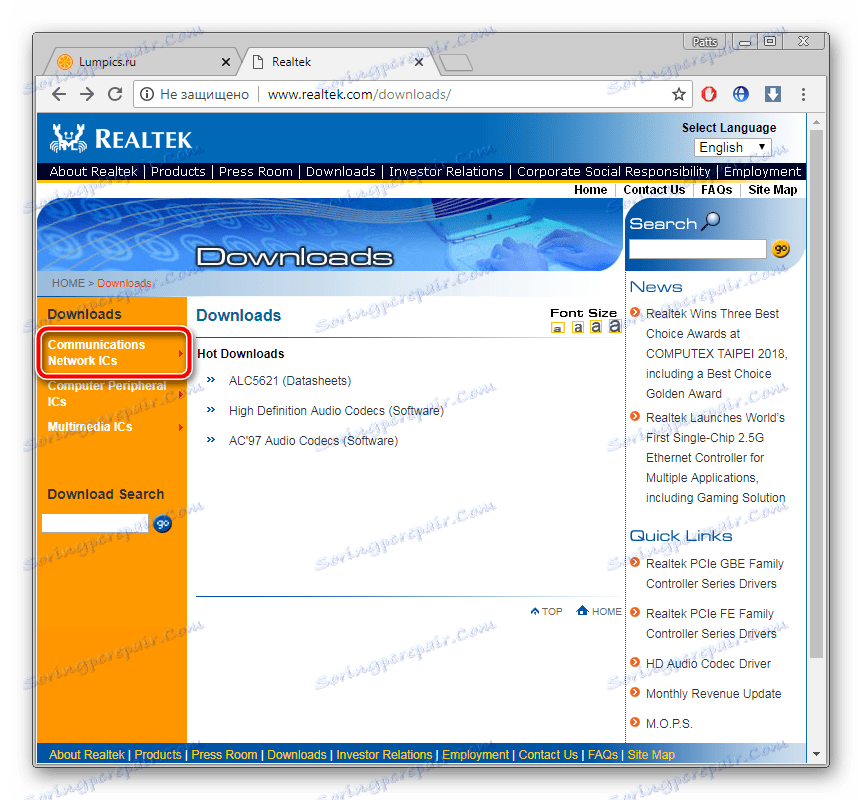
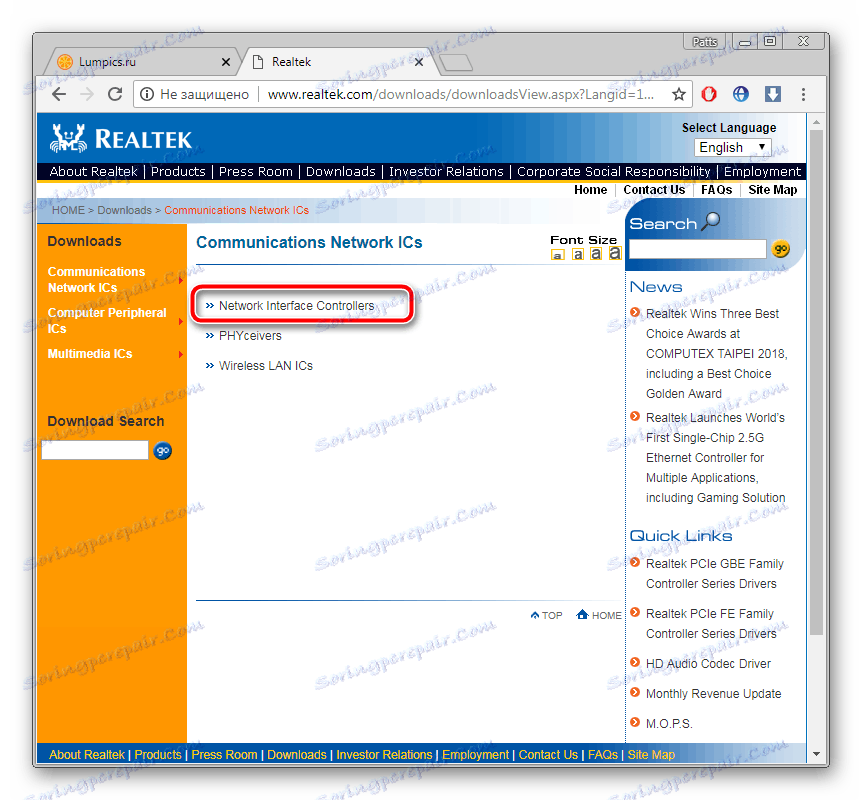
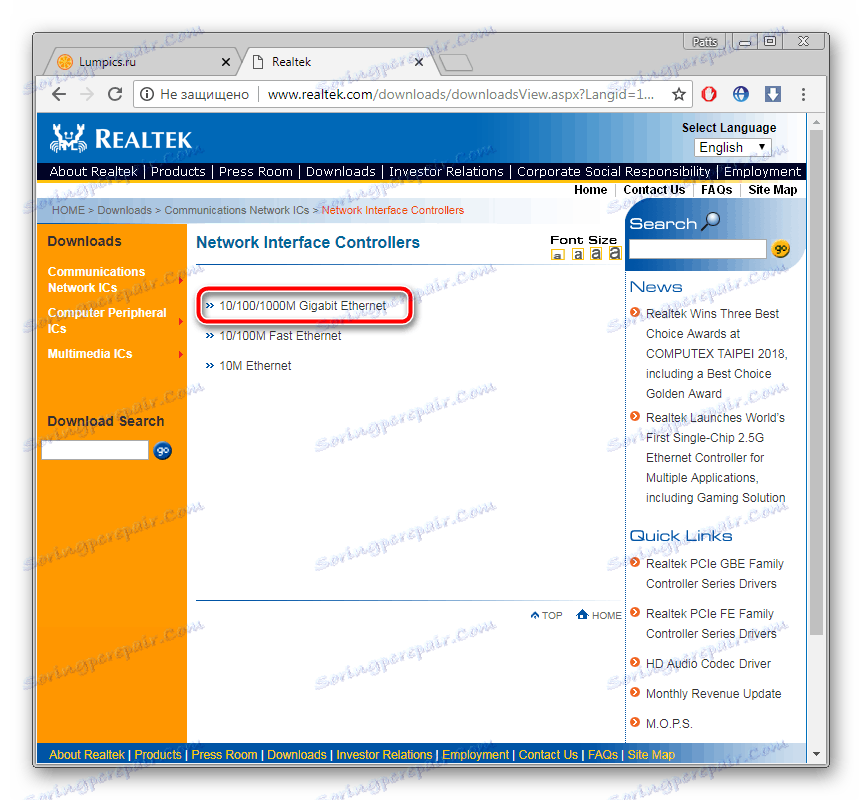
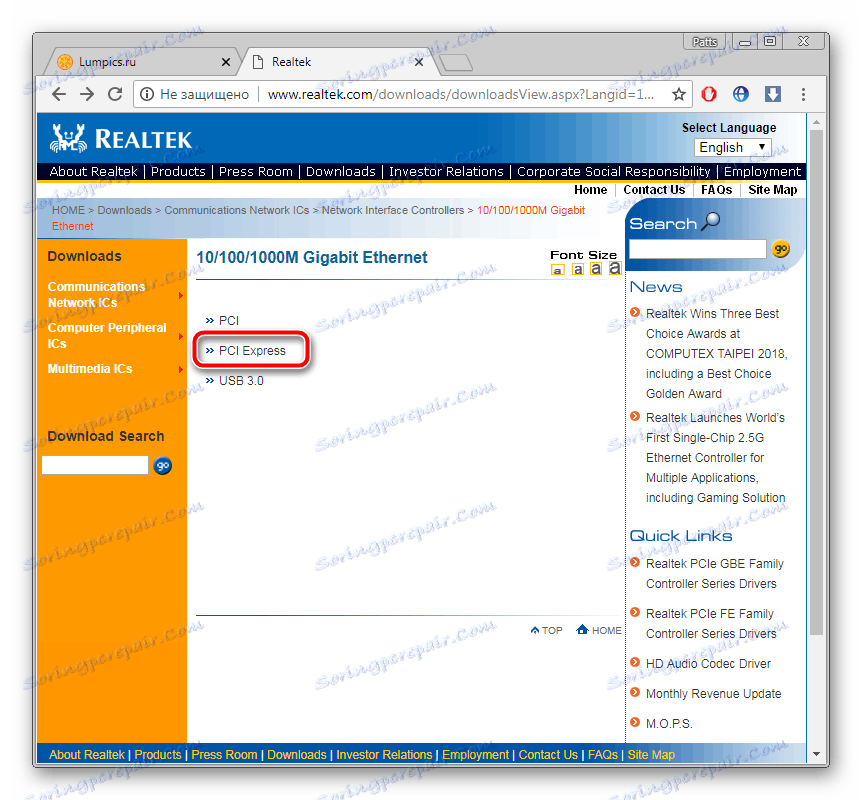
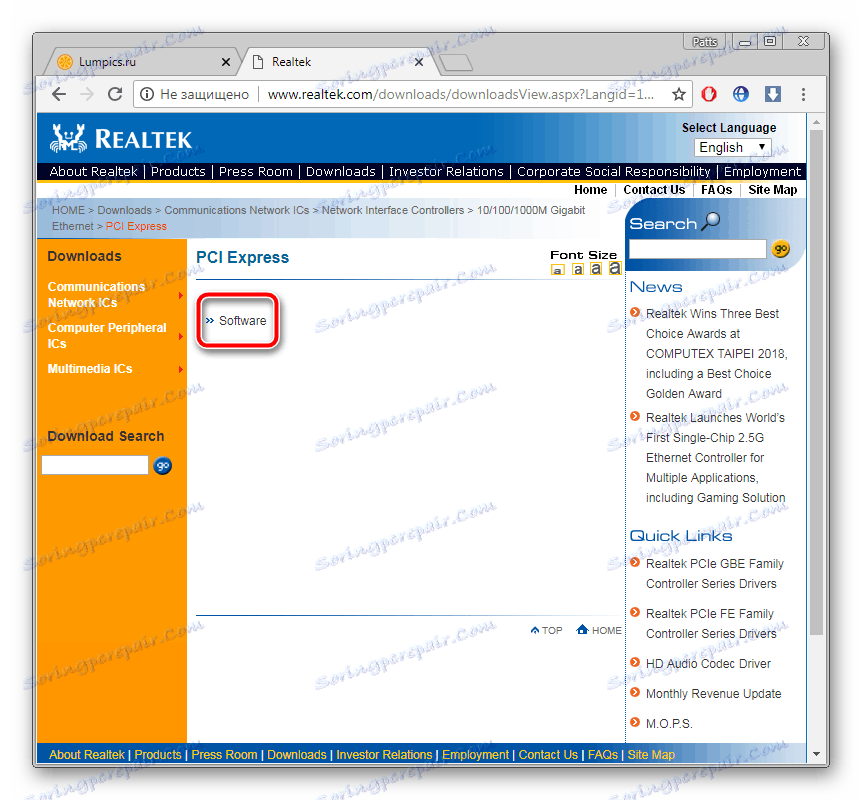
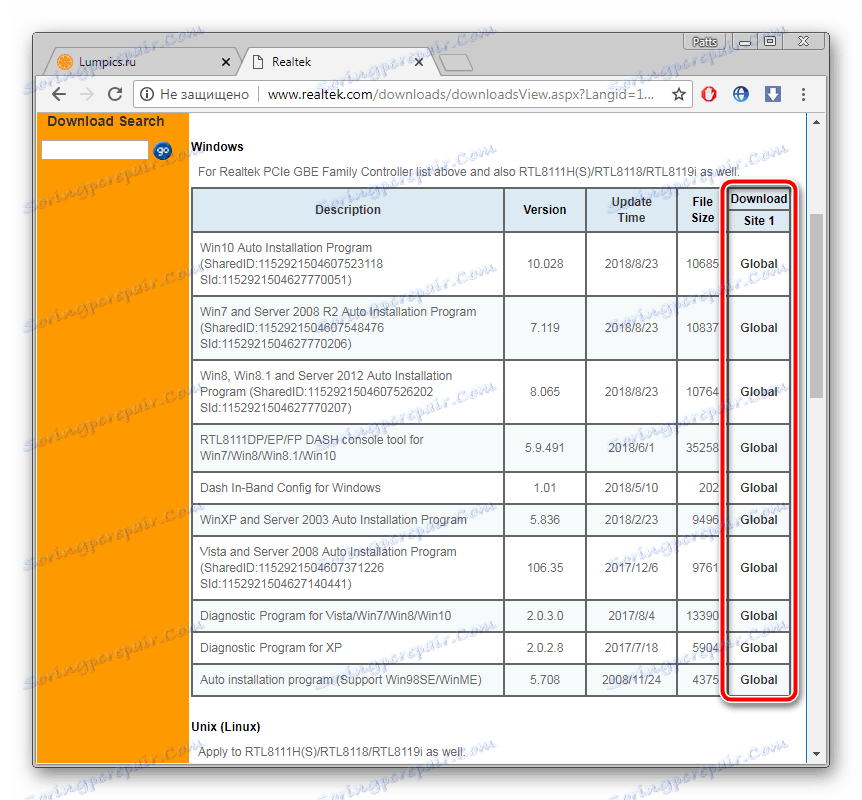
Ne morate više od vas osim pokretanja preuzeti instalater. Sve ostale radnje automatski će se izvršiti, ostat će na kraju procesa za ponovno pokretanje računala kako bi promjene postale učinkovite.
Metoda 2: Pomoćni softver
Postoji velik broj predstavnika programa koji su dizajnirani za automatsko ažuriranje i instaliranje upravljačkih programa za komponente i perifernu opremu. Ako je drugi izuzetno rijedak u slučaju neuspjeha, ugrađeni uređaji uvijek su ispravno određeni. Upoznajte takve programe u našem članku na donjoj vezi.
Više detalja: Najbolji softver za instalaciju upravljačkih programa
Osim toga, preporučujemo upotrebu Rješenje Driverpack , Ovaj softver se besplatno distribuira, brzo analizira računalo i odabire najnovije upravljačke programe. Detaljne upute za rad s DriverPack možete pronaći u našem drugom materijalu u nastavku.
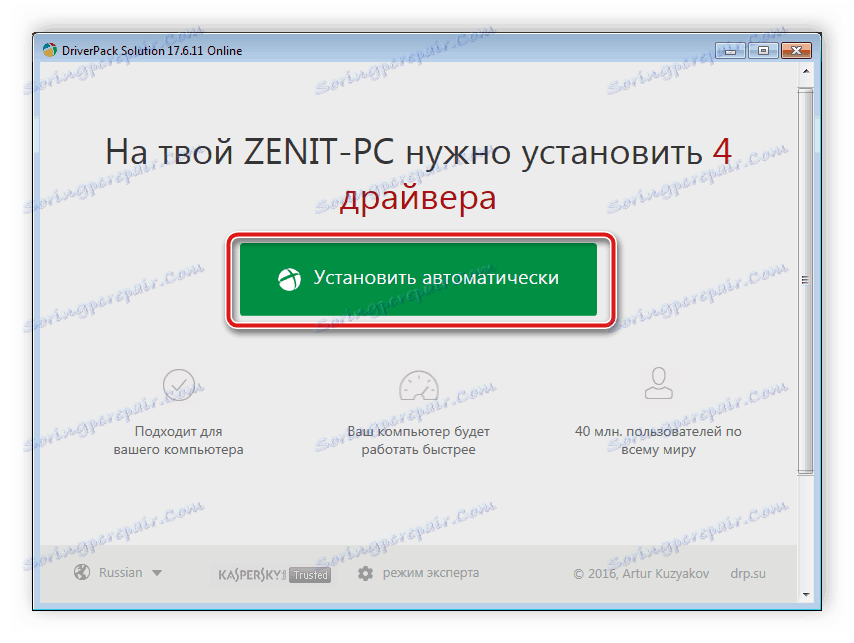
Više detalja: Kako ažurirati upravljačke programe na vašem računalu koristeći DriverPack Solution
3. metoda: ID komponente
Ako vam prve dvije metode ne odgovaraju, pogledajte ovo. Glavne manipulacije se odvijaju u operativnom sustavu i na posebnoj web servisu. Identifikator mrežne kartice trebate pronaći putem "Upravitelja uređaja" i zalijepite ga u traku za pretraživanje web mjesta za pronalaženje upravljačkih programa po ID-u. Kao rezultat toga, dobit ćete potpuno kompatibilne i svježe datoteke. S Realtek PCe GBE Family Controller, ovaj jedinstveni kod izgleda ovako:
PCIVEN_10EC&DEV_8168&SUBSYS_00021D19&REV_10
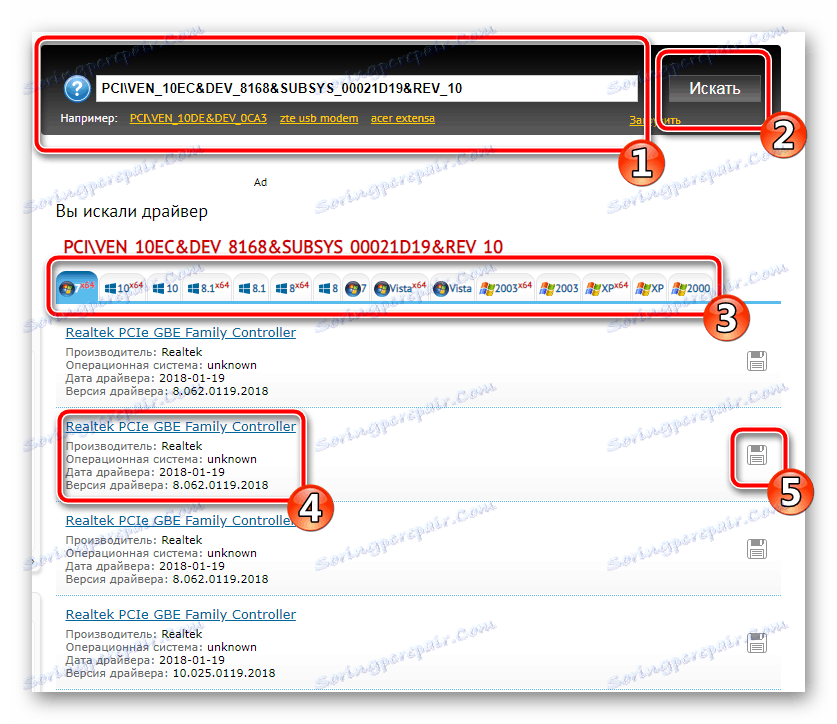
Pročitajte više o ovoj verziji pronalaženja softvera u članku našeg drugog autora. Tamo ćete dobiti sve informacije o ovoj temi.
Više detalja: Potražite upravljačke programe prema ID-u hardvera
4. način: Windows "Upravitelj uređaja"
Mnogi znaju da se "Upravitelj uređaja" u operacijskom sustavu Windows omogućuje ne samo gledanje informacija o hardveru, već i upravljanje njima, na primjer, za instalaciju novih upravljačkih programa putem "Windows Update" . Sam proces je jednostavan, samo trebate pokrenuti skeniranje i pričekati da se dovrši. Preporučujemo da se odnose na članak na donjoj vezi kako biste dobili detaljne informacije o ovoj metodi.
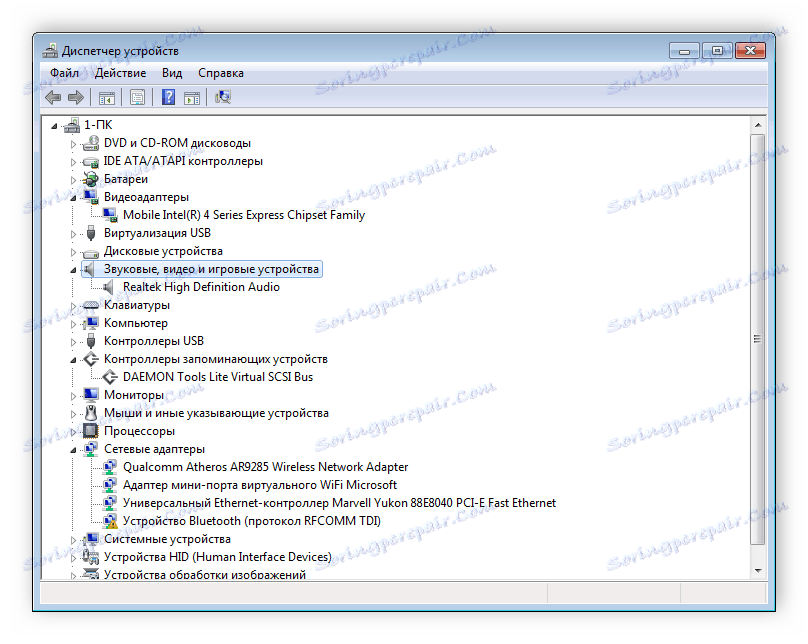
Više detalja: Instaliranje upravljačkih programa pomoću standardnih alata za Windows
Iznad, pokušali smo najbolje opisati sve moguće opcije pretraživanja i preuzimanja upravljačkih programa za mrežnu karticu Realtek PCe GBE Family Controller. Upoznajte se s njima i odlučite koja će vam biti najprikladnija u vašem slučaju, a zatim nastavite prema uputama.
Vidi također: Preuzmite i instalirajte zvukovne upravljačke programe za Realtek